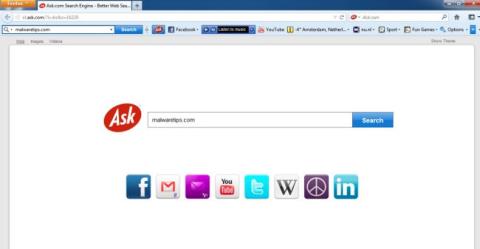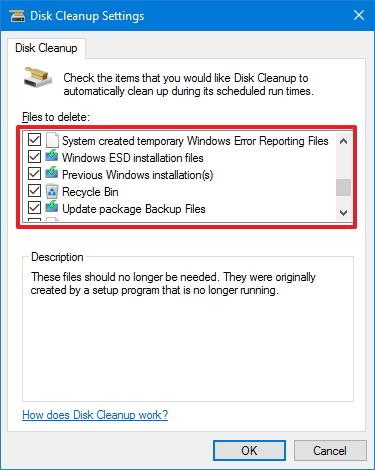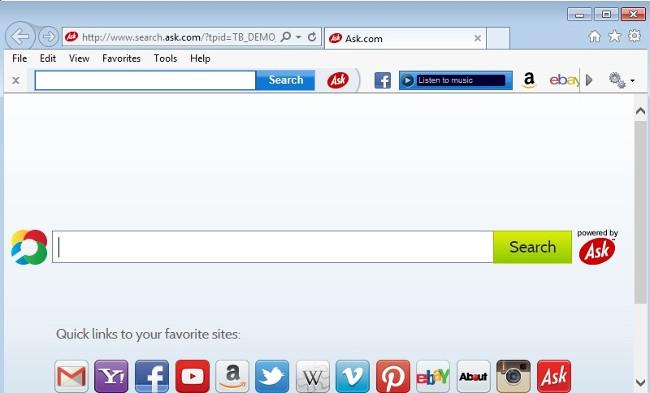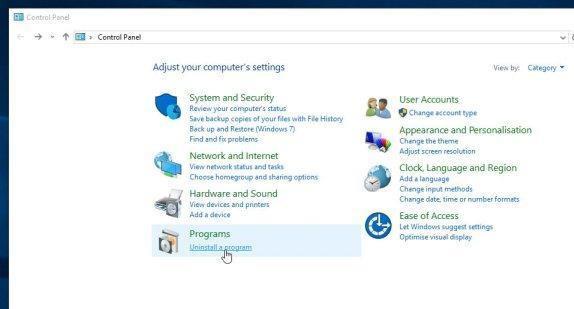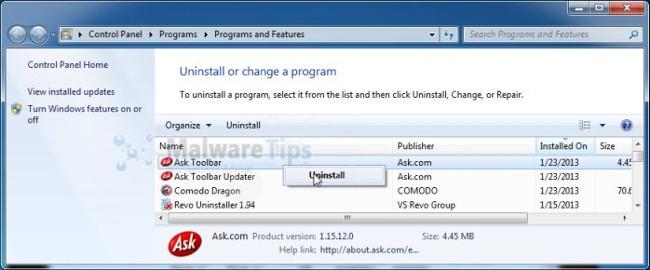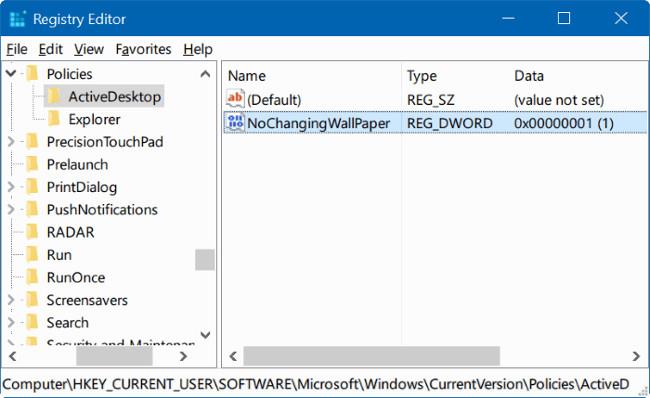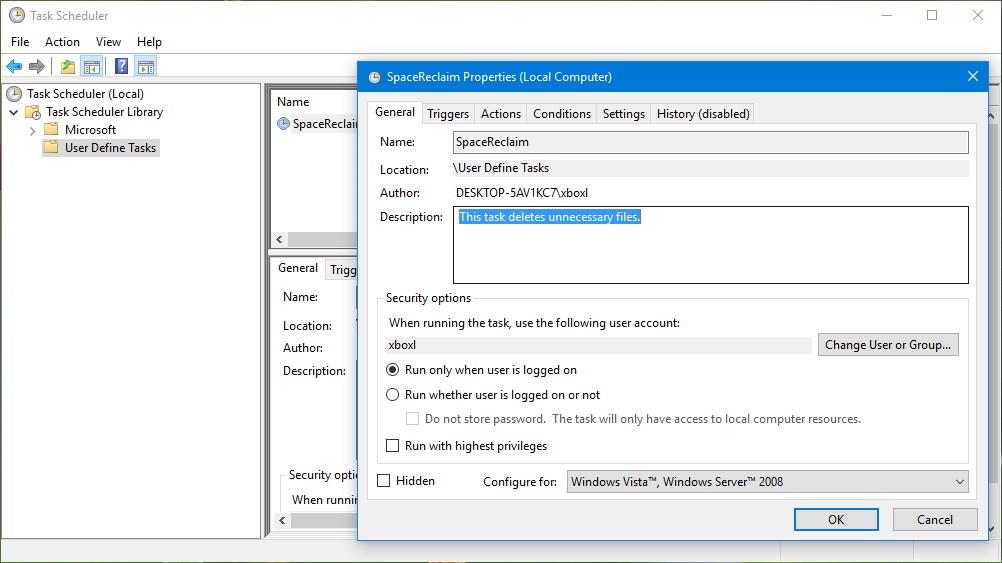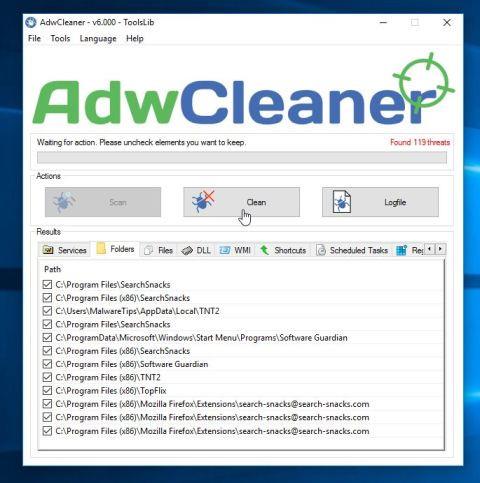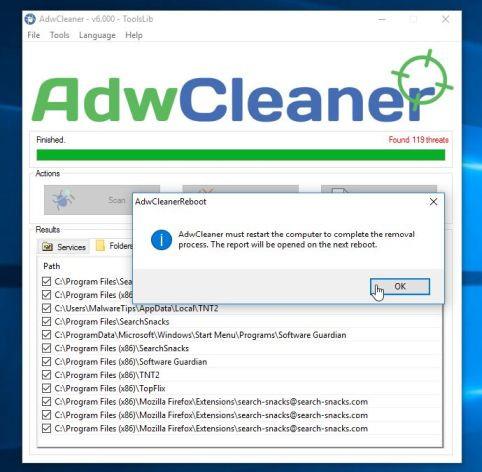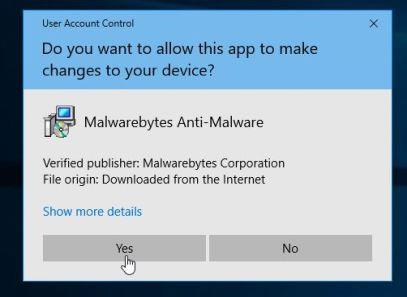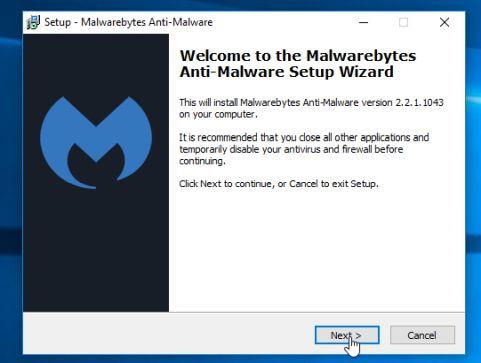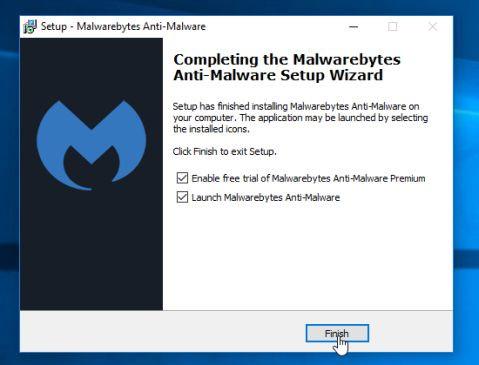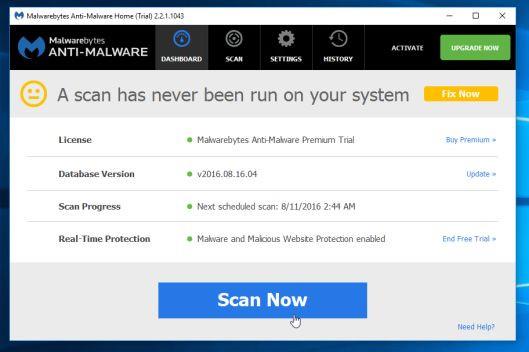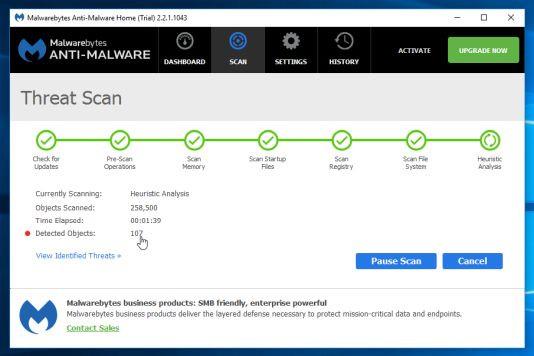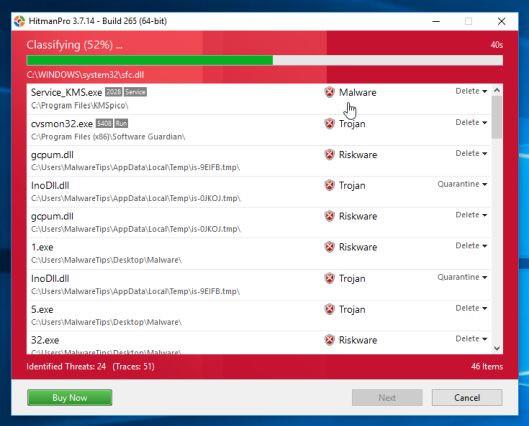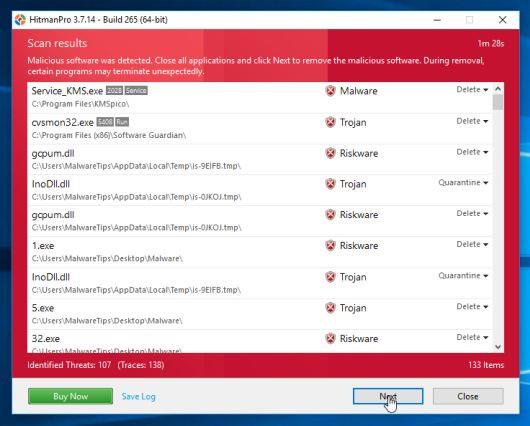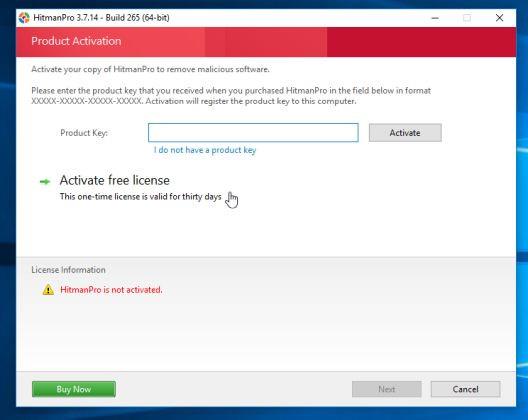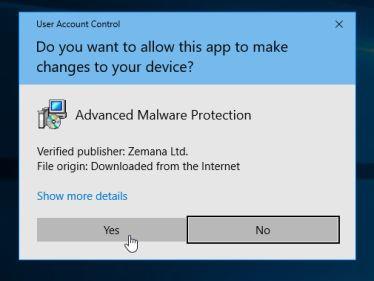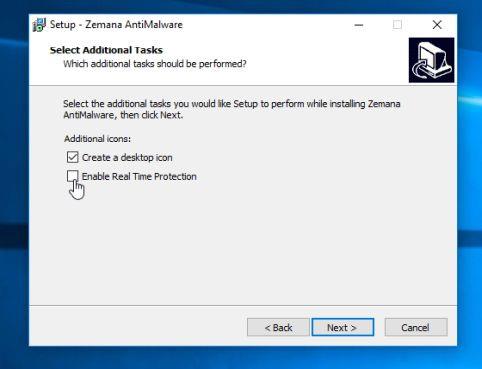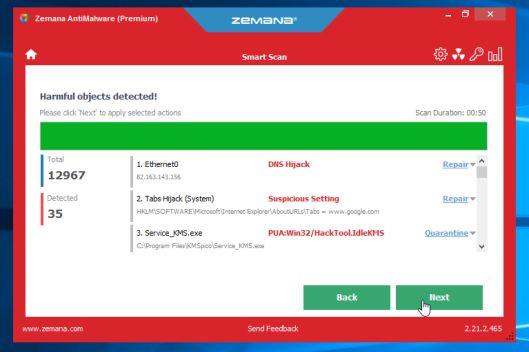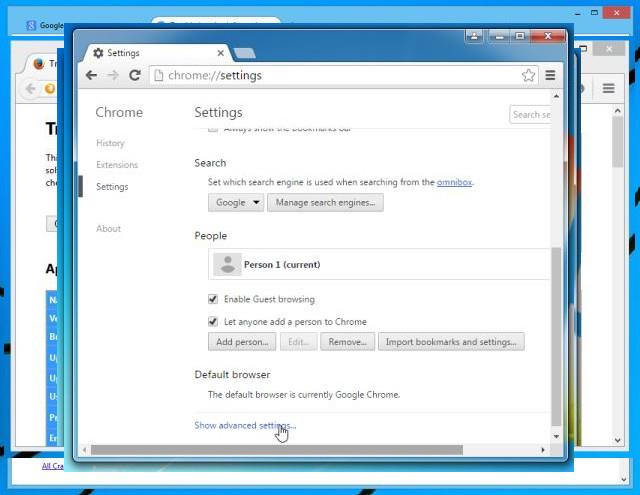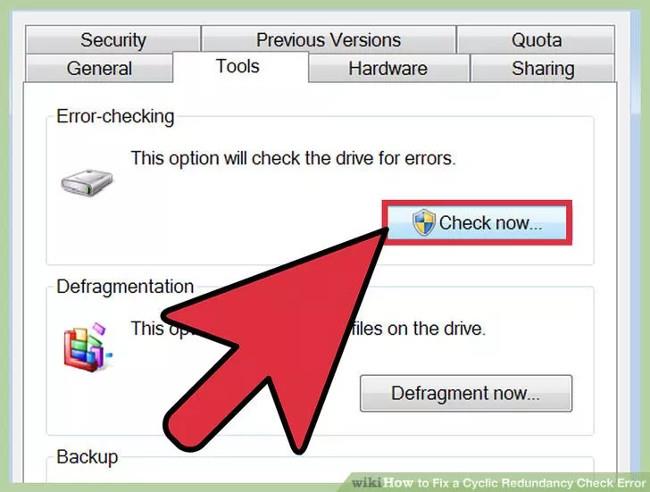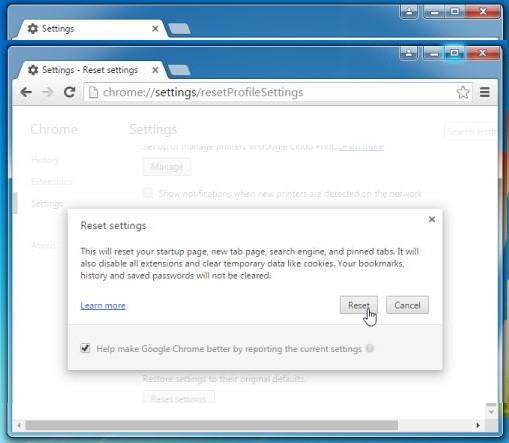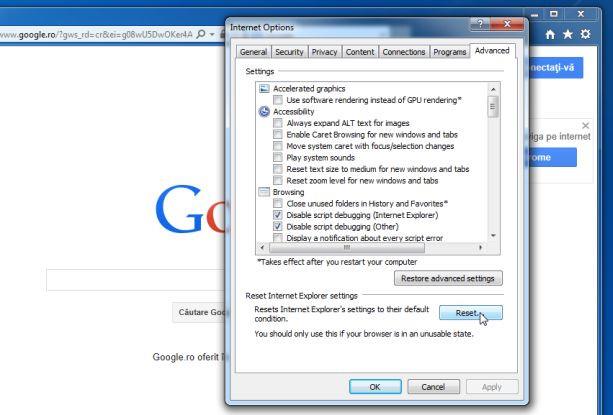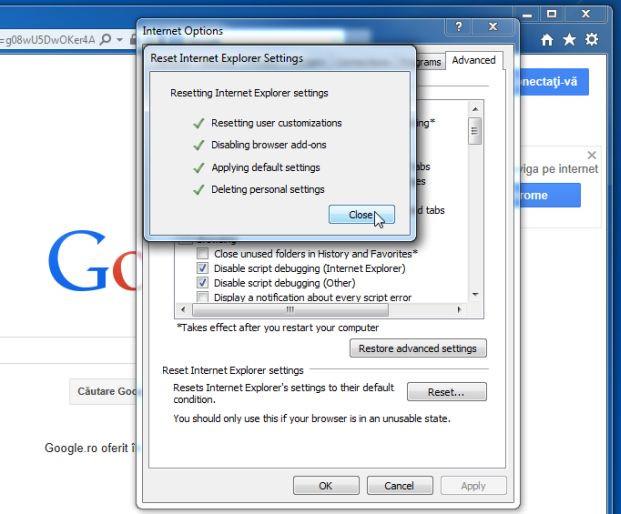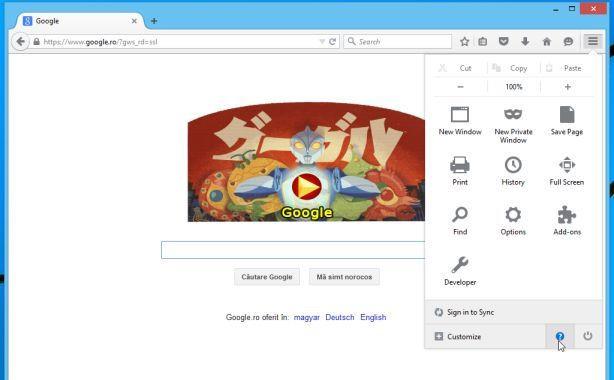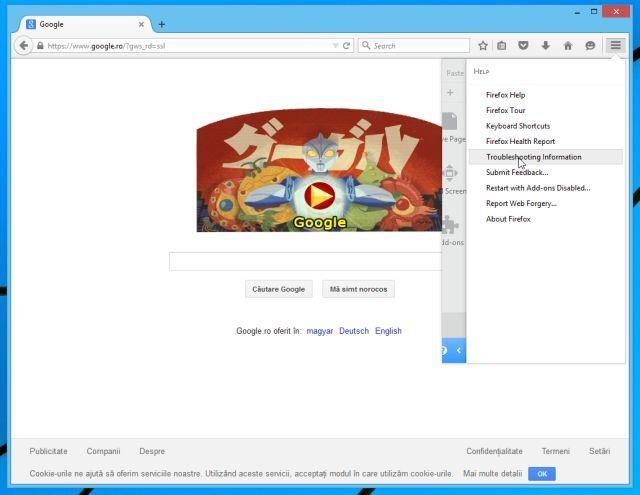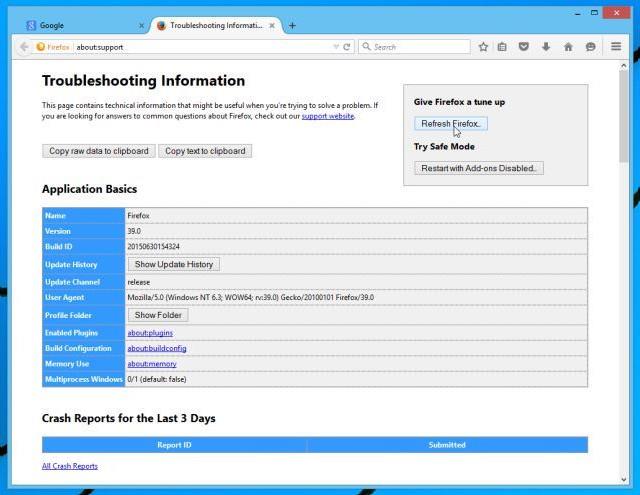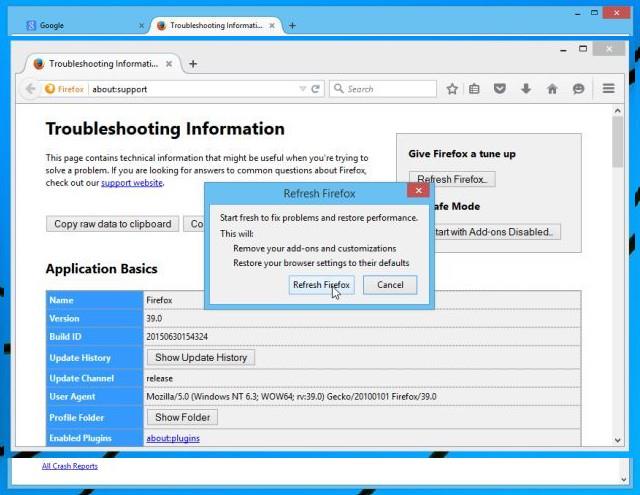Ask Toolbar και Ask μηχανή αναζήτησης. com είναι μηχανές αναζήτησης που είναι ενσωματωμένες στην επέκταση του προγράμματος περιήγησης Ask.com (πρόσθετο). Ρωτήστε το Toolbar. Και θεωρείται αεροπειρατής του προγράμματος περιήγησης από το Ask Toolbar και το Ask. com επεξεργαστείτε τις ρυθμίσεις αναζήτησης του προγράμματος περιήγησης σε "αναζήτηση . ρώτα . com" και την αρχική σελίδα του προγράμματος περιήγησης σε "home . tb . ρώτα . com”.
Η γραμμή εργαλείων Ask είναι εγκατεστημένη στον υπολογιστή χωρίς την άδεια του χρήστη. Αυτός ο αεροπειρατής του προγράμματος περιήγησης στη συνέχεια ρυθμίζει και χρησιμοποιεί το Ask ως την προεπιλεγμένη μηχανή αναζήτησης.
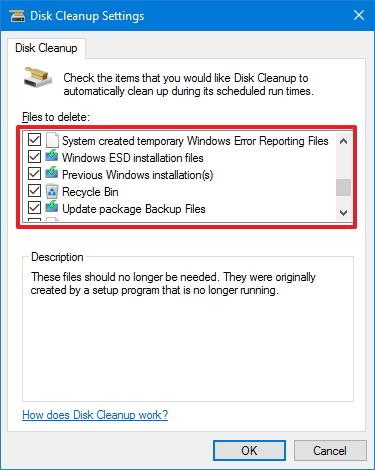
1. Τι είναι το "Ask Toolbar" και το "Ask. com Search";
Ask Toolbar και Ask μηχανή αναζήτησης. com είναι μηχανές αναζήτησης που είναι ενσωματωμένες στην επέκταση του προγράμματος περιήγησης Ask.com (πρόσθετο). Ρωτήστε το Toolbar. Και θεωρείται αεροπειρατής του προγράμματος περιήγησης από το Ask Toolbar και το Ask. com επεξεργαστείτε τις ρυθμίσεις αναζήτησης του προγράμματος περιήγησης σε "search.ask.com" και την αρχική σελίδα του προγράμματος περιήγησης σε "home . tb . ρώτα . com”.
Για παράδειγμα, αν εγκαταστήσετε JAVA ή MINDSPARK, τότε η μηχανή αναζήτησης και η αρχική σελίδα Ask. com θα εγκατασταθεί από προεπιλογή κατά την εγκατάσταση της JAVA ή του MINDSPARK.
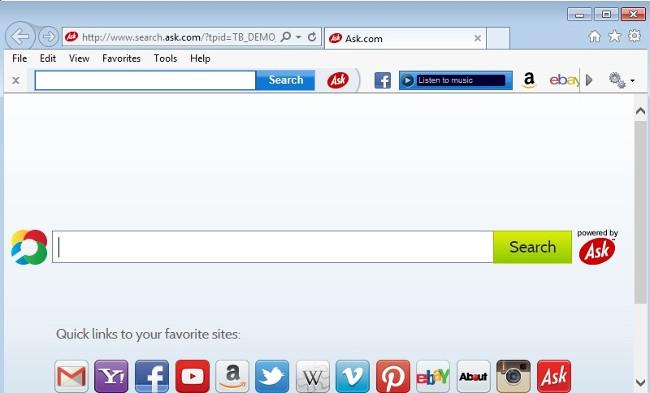
2. Γιατί πρέπει να αφαιρέσετε τη γραμμή εργαλείων Ask;
Η γραμμή εργαλείων Ask είναι εγκατεστημένη στον υπολογιστή χωρίς την άδεια του χρήστη. Αυτός ο αεροπειρατής του προγράμματος περιήγησης στη συνέχεια ρυθμίζει και χρησιμοποιεί το Ask ως την προεπιλεγμένη μηχανή αναζήτησης.
Συχνά, οι επιτιθέμενοι του προγράμματος περιήγησης στη γραμμή εργαλείων Ask ενσωματώνονται σε δωρεάν λογισμικό και προγράμματα που οι χρήστες κατεβάζουν διαδικτυακά και, στη συνέχεια, κατά την εγκατάσταση των προγραμμάτων, το λογισμικό εγκαθιστά κατά λάθος και τη γραμμή εργαλείων Ask χωρίς να το καταλάβω.
Εάν θέλετε να απεγκαταστήσετε πλήρως τη γραμμή εργαλείων Ask, ακολουθήστε τις παρακάτω οδηγίες από το Wiki.SpaceDesktop.
3. Καταργήστε το Ask Toolbar και το Ask.com Seach από τα προγράμματα περιήγησης Chrome, IE και Firefox
Βήμα 1: Καταργήστε κακόβουλα προγράμματα στον υπολογιστή σας με Windows
1. Μεταβείτε στο μενού Απεγκατάσταση.
- Σε Windows 10 και Windows 8:
1. Για να απεγκαταστήσετε ένα πρόγραμμα σε υπολογιστή με Windows 10 ή Windows 8, πρώτα κάντε δεξί κλικ στο κουμπί Έναρξη και επιλέξτε Πίνακας Ελέγχου.
2. Στο παράθυρο του Πίνακα Ελέγχου, κάντε κλικ στην επιλογή « Κατάργηση εγκατάστασης προγράμματος » που βρίσκεται στην ενότητα Προγράμματα.
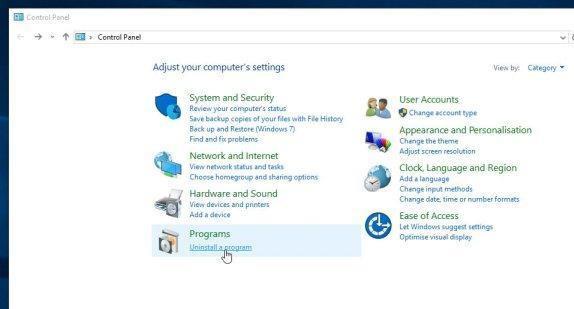
- Σε Windows 7 και Windows Vista:
1. Εάν χρησιμοποιείτε Windows XP, Windows Vista και Windows 7, κάντε κλικ στο κουμπί Έναρξη και, στη συνέχεια, κάντε κλικ στον Πίνακα Ελέγχου .
2. Στο παράθυρο του Πίνακα Ελέγχου, βρείτε και κάντε κλικ στην επιλογή " Κατάργηση εγκατάστασης προγράμματος " που βρίσκεται στην ενότητα Προγράμματα.

3. Στο παράθυρο Προγράμματα και δυνατότητες , κάντε κύλιση προς τα κάτω στη λίστα των εφαρμογών και προγραμμάτων που εγκαταστήσατε πρόσφατα και απεγκαταστήστε κακόβουλα προγράμματα από τον υπολογιστή σας.
Κακόβουλα προγράμματα όπως: Ask Toolbar, Ask Toolbar Updater, Ask Updater και οποιαδήποτε προγράμματα που έχουν αναπτυχθεί από το Ask, Spigot ή Mindspark Interactive Network.
- Για να προβάλετε πρόσφατα εγκατεστημένα προγράμματα, κάντε κλικ στην επιλογή Εγκαταστάθηκε σε για να ταξινομήσετε τις εφαρμογές κατά ημερομηνία. Στη συνέχεια, μετακινηθείτε προς τα κάτω στη λίστα και απεγκαταστήστε τα ανεπιθύμητα προγράμματα.
- Εάν αντιμετωπίζετε προβλήματα με την απεγκατάσταση των παραπάνω κακόβουλων προγραμμάτων, μπορείτε να χρησιμοποιήσετε το Revo Uninstaller για να αφαιρέσετε εντελώς τα ανεπιθύμητα προγράμματα στον υπολογιστή σας.
Κατεβάστε το Revo Uninstaller στον υπολογιστή σας και εγκαταστήστε το εδώ.
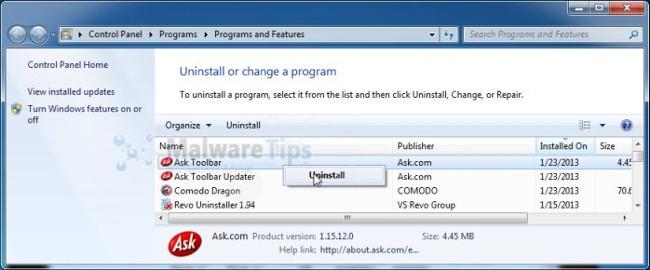
Βήμα 2: Χρησιμοποιήστε το Malwarebytes AdwCleaner για να σαρώσετε το σύστημα
Το AdwCleaner είναι ένα δωρεάν βοηθητικό πρόγραμμα που σαρώνει το σύστημά σας και τα προγράμματα περιήγησης ιστού για να εντοπίσει και να αφαιρέσει κακόβουλο λογισμικό που είναι εγκατεστημένο στο σύστημά σας.
1. Κατεβάστε το AdwCleaner στη συσκευή σας και εγκαταστήστε το.
Κατεβάστε το AdwCleaner στη συσκευή σας και εγκαταστήστε το εδώ.
2. Πριν εγκαταστήσετε το AdwCleaner, κλείστε όλα τα προγράμματα περιήγησης ιστού στον υπολογιστή σας και, στη συνέχεια, κάντε διπλό κλικ στο εικονίδιο AdwCleaner.
Εάν τα Windows σας ρωτήσουν εάν θέλετε να εγκαταστήσετε το AdwCleaner, κάντε κλικ στο Ναι για να επιτρέψετε την εκτέλεση του προγράμματος.
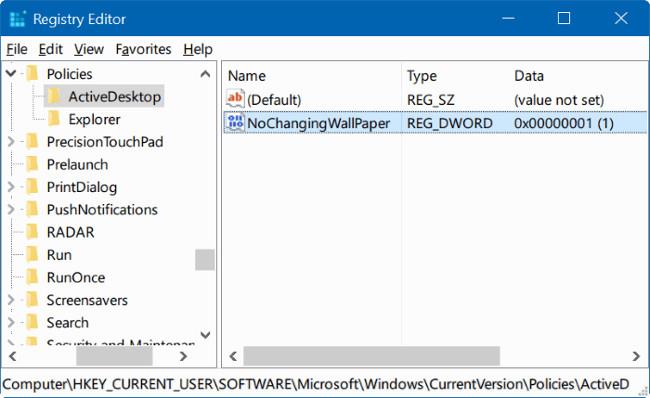
3. Όταν ανοίξει το πρόγραμμα, κάντε κλικ στο κουμπί Σάρωση όπως φαίνεται παρακάτω:
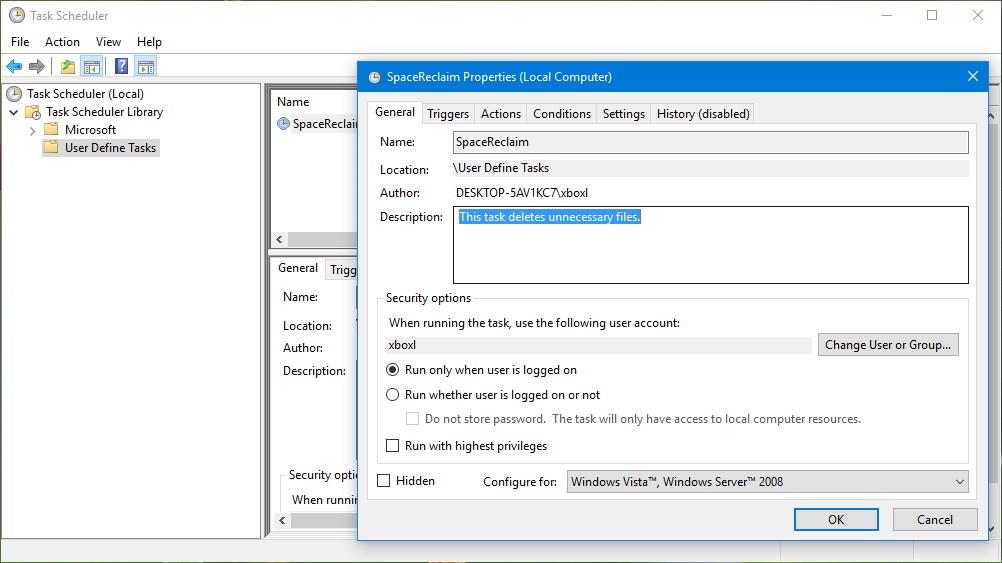
Και το AdwCleaner θα ξεκινήσει τη διαδικασία σάρωσης για να βρει και να αφαιρέσει άλλα προγράμματα και κακόβουλο λογισμικό.
4. Για να αφαιρέσετε κακόβουλα αρχεία που εντοπίστηκαν από το AdwCleaner, κάντε κλικ στο κουμπί Καθαρισμός .
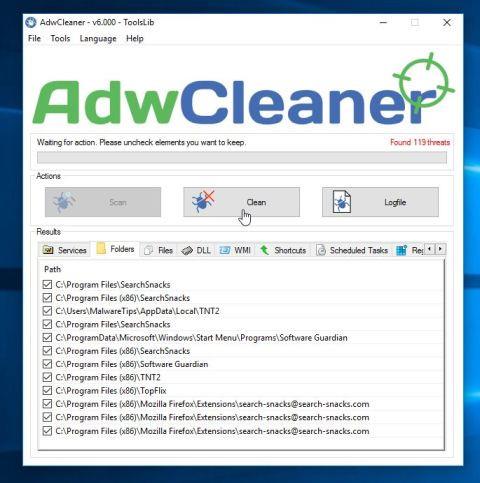
5. Το AdwCleaner θα σας ειδοποιήσει να αποθηκεύσετε τυχόν αρχεία ή έγγραφα που ανοίγετε ξανά, επειδή το πρόγραμμα πρέπει να επανεκκινήσει τον υπολογιστή σας για να ολοκληρώσει τη διαδικασία καθαρισμού κακόβουλων αρχείων. Η αποστολή σας είναι να αποθηκεύσετε τα αρχεία και τα έγγραφα και, στη συνέχεια, κάντε κλικ στο OK .
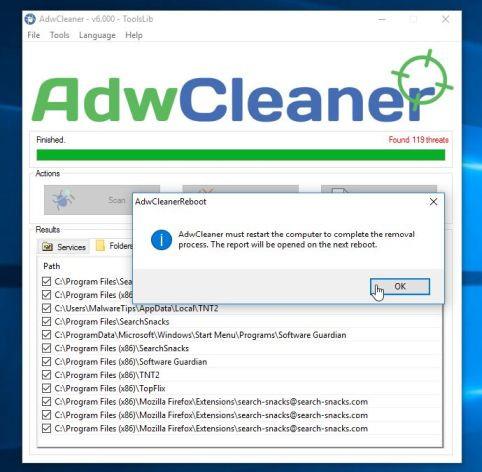
Αφού ολοκληρωθεί η εκκίνηση του υπολογιστή σας και συνδεθείτε ξανά, το AdwCleaner θα ανοίξει αυτόματα ένα αρχείο καταγραφής που περιέχει αρχεία, κλειδιά μητρώου και προγράμματα που έχουν αφαιρεθεί από τον υπολογιστή σας. Μπορείτε να ελέγξετε αυτό το αρχείο καταγραφής και να κλείσετε το παράθυρο Σημειωματάριο .
Βήμα 3: Χρησιμοποιήστε το Malwarebytes Anti-Malware για να σαρώσετε ξανά το σύστημα
Το Malwarebytes Anti-Malware είναι ένα εργαλείο σάρωσης συστήματος κατ' απαίτηση που θα αφαιρέσει όλο το κακόβουλο λογισμικό (κακόβουλο λογισμικό), το Ask Toolbar και το Ask . com από τον υπολογιστή σας με Windows. Είναι σημαντικό το Malwarebytes Anti-Malware να εκτελείται παράλληλα με άλλο λογισμικό προστασίας από ιούς χωρίς διενέξεις.
1. Κατεβάστε το Malwarebytes Anti-Malware στον υπολογιστή σας και εγκαταστήστε το.
Κατεβάστε το Malwarebytes Anti-Malware στη συσκευή σας και εγκαταστήστε το εδώ.
2. Μετά τη λήψη του Malwarebytes Anti-Malware, κλείστε όλα τα προγράμματα και, στη συνέχεια, κάντε διπλό κλικ στο εικονίδιο με το όνομα mbam-setup για να ξεκινήσει η διαδικασία εγκατάστασης του Malwarebytes Anti-Malware.
Αυτή τη στιγμή, το παράθυρο διαλόγου Έλεγχος λογαριασμού χρήστη εμφανίζεται στην οθόνη που ρωτά εάν θέλετε να εκτελέσετε το αρχείο ή όχι. Κάντε κλικ στο Ναι για να συνεχίσετε τη διαδικασία εγκατάστασης.
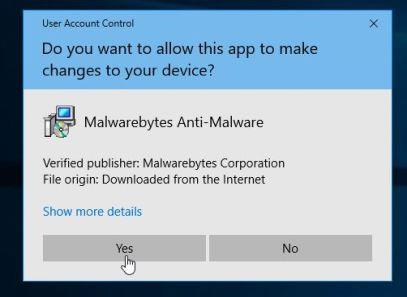
3. Ακολουθήστε τις οδηγίες που εμφανίζονται στην οθόνη για να εγκαταστήσετε το Malwarebytes Anti-Malware Setup Wizard.
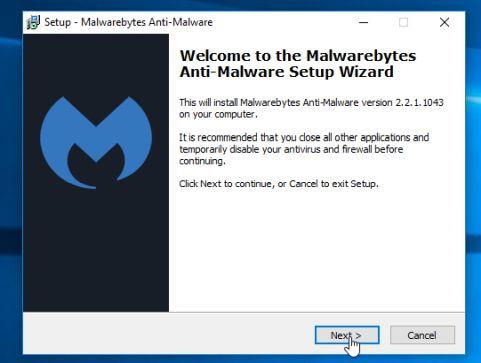
Κάντε κλικ στο Επόμενο για να εγκαταστήσετε το Malwarebytes Anti-Malware, μέχρι το τελευταίο παράθυρο κάντε κλικ στο Finish για ολοκλήρωση.
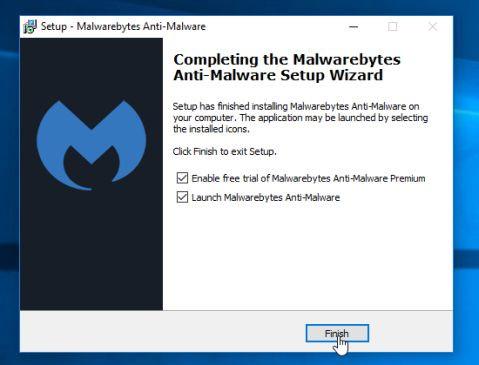
4. Αφού ολοκληρωθεί η εγκατάσταση, το Malwarebytes Anti-Malware θα ανοίξει αυτόματα και θα ενημερώσει τα δεδομένα προστασίας από ιούς. Για να ξεκινήσετε τη διαδικασία σάρωσης, κάντε κλικ στο κουμπί Σάρωση τώρα .
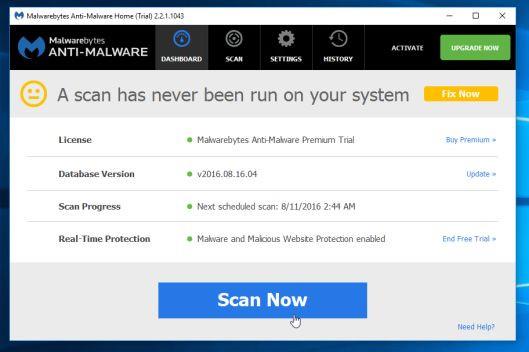
5. Το Malwarebytes Anti-Malware θα αρχίσει να σαρώνει το σύστημά σας για να εντοπίσει και να αφαιρέσει κακόβουλο λογισμικό.
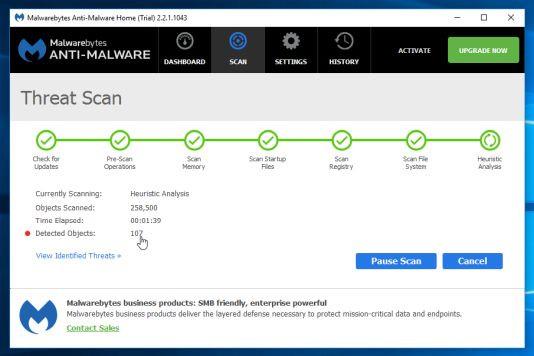
6. Μετά την ολοκλήρωση της διαδικασίας σάρωσης, θα εμφανιστεί ένα παράθυρο στην οθόνη που θα εμφανίζει όλα τα κακόβουλα αρχεία και προγράμματα που εντοπίστηκαν από το Malwarebytes Anti-Malware. Για να καταργήσετε κακόβουλα προγράμματα που εντοπίστηκαν από το Malwarebytes Anti-Malware, κάντε κλικ στο κουμπί Κατάργηση επιλεγμένων.

7. Το Malwarebytes Anti-Malware θα αφαιρέσει όλα τα κακόβουλα αρχεία, προγράμματα και κλειδιά μητρώου που εντοπίζει. Κατά τη διαδικασία κατάργησης αυτών των αρχείων, το Malwarebytes Anti-Malware ενδέχεται να απαιτεί επανεκκίνηση του υπολογιστή για να ολοκληρωθεί η διαδικασία.
Βήμα 4: Ελέγξτε και σαρώστε ξανά το σύστημα με το HitmanPro
Το HitmanPro εντοπίζει και αφαιρεί κακόβουλα προγράμματα (malware), διαφημιστικά προγράμματα (adware), απειλές συστήματος, ακόμη και ιούς. Το πρόγραμμα έχει σχεδιαστεί για να λειτουργεί με προγράμματα προστασίας από ιούς και άλλα εργαλεία ασφαλείας.
1. Κατεβάστε το HitmanPro στον υπολογιστή σας και εγκαταστήστε το.
Κατεβάστε το HitmanPro στη συσκευή σας και εγκαταστήστε το εδώ .
2. Κάντε διπλό κλικ στο αρχείο με το όνομα " HitmanPro.exe " (αν χρησιμοποιείτε την έκδοση 32 bit) ή κάντε διπλό κλικ στο αρχείο " HitmanPro_x64.exe " (αν χρησιμοποιείτε την έκδοση 64 bit).
Αυτή τη στιγμή, το παράθυρο διαλόγου Έλεγχος λογαριασμού χρήστη εμφανίζεται στην οθόνη που ρωτά εάν θέλετε να εκτελέσετε το αρχείο ή όχι. Κάντε κλικ στο Ναι για να συνεχίσετε τη διαδικασία εγκατάστασης.
3. Κάντε κλικ στο Επόμενο για να εγκαταστήσετε το HitmanPro στον υπολογιστή σας.
4. Και το HitmanPro θα ξεκινήσει τη διαδικασία σάρωσης για κακόβουλα προγράμματα (malware) στο σύστημά σας.
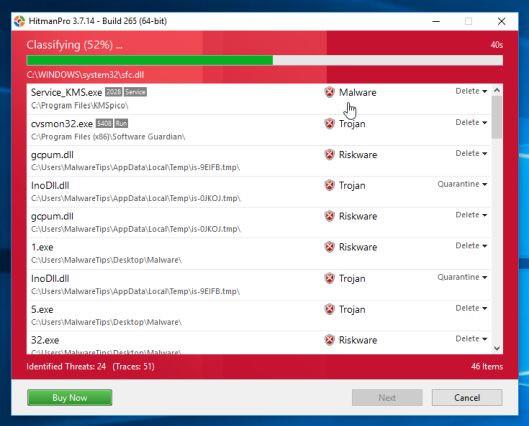
5. Αφού ολοκληρωθεί η διαδικασία, το HitmanPro θα εμφανίσει μια λίστα με κακόβουλα προγράμματα (κακόβουλο λογισμικό) που εντόπισε στο σύστημά σας. Κάντε κλικ στο Επόμενο για να αφαιρέσετε κακόβουλα προγράμματα.
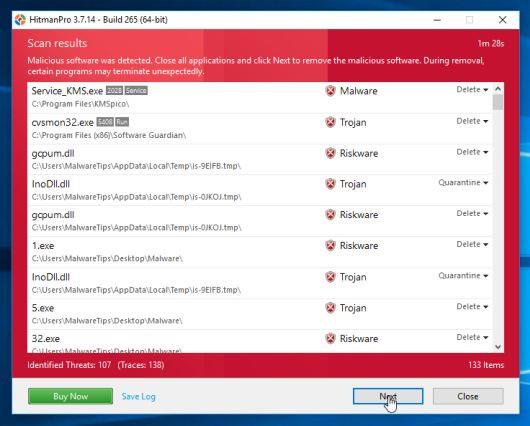
6. Κάντε κλικ στο κουμπί Ενεργοποίηση δωρεάν άδειας χρήσης για να δοκιμάσετε το HitmanPro για 30 ημέρες και να αφαιρέσετε κακόβουλα αρχεία από το σύστημά σας.
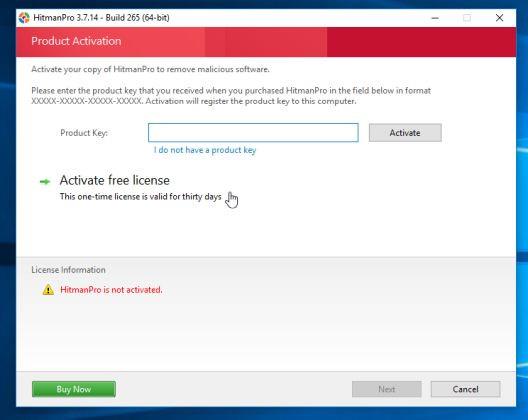
Βήμα 5: Χρησιμοποιήστε το Zemana AntiMalware για να σαρώσετε το σύστημα
Χρησιμοποιήστε το Zemana AntiMalware για να σαρώσετε και να αφαιρέσετε άλλα κακόβουλα προγράμματα στον υπολογιστή σας.
1. Κατεβάστε το Zemana AntiMalware στον υπολογιστή σας και εγκαταστήστε το.
Κατεβάστε το Zemana AntiMalware στη συσκευή σας και εγκαταστήστε το εδώ.
2. Κάντε διπλό κλικ στο αρχείο με το όνομα "Zemana.AntiMalware.Setup.exe" για να εγκαταστήσετε το Zemana AntiMalware στον υπολογιστή σας.
Εάν το παράθυρο Έλεγχος λογαριασμού χρήστη εμφανιστεί στην οθόνη που σας ρωτά εάν θέλετε να εκτελέσετε το πρόγραμμα ή όχι. Κάντε κλικ στο Ναι για να συνεχίσετε.
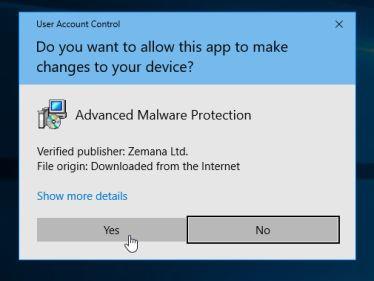
3. Κάντε κλικ στο Επόμενο και ακολουθήστε τις οδηγίες που εμφανίζονται στην οθόνη για να εγκαταστήσετε το Zemana AntiMalware στον υπολογιστή σας.
Στην οθόνη « Επιλογή πρόσθετων εργασιών » , μπορείτε να καταργήσετε την επιλογή « Ενεργοποίηση προστασίας σε πραγματικό χρόνο » και στη συνέχεια να κάνετε κλικ στο Επόμενο.
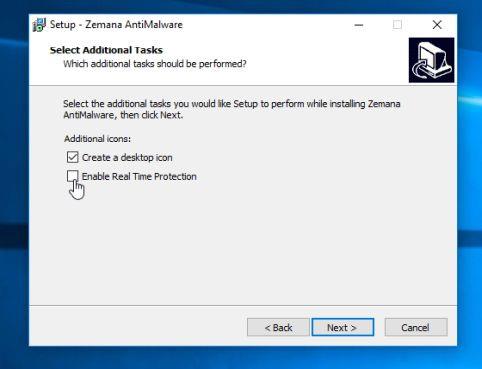
4. Όταν ανοίξει το παράθυρο Zemana AntiMalware, κάντε κλικ στο κουμπί Σάρωση .
5. Το Zemana AntiMalware θα ξεκινήσει τη σάρωση του υπολογιστή σας για κακόβουλα αρχεία. Η σάρωση μπορεί να διαρκέσει έως και 10 λεπτά.
6. Στο τέλος της σάρωσης, το Zemana AntiMalware θα εμφανίσει μια λίστα με όλα τα εντοπισμένα κακόβουλα προγράμματα. Κάντε κλικ στο κουμπί Επόμενο για να αφαιρέσετε όλα τα κακόβουλα αρχεία από τον υπολογιστή σας.
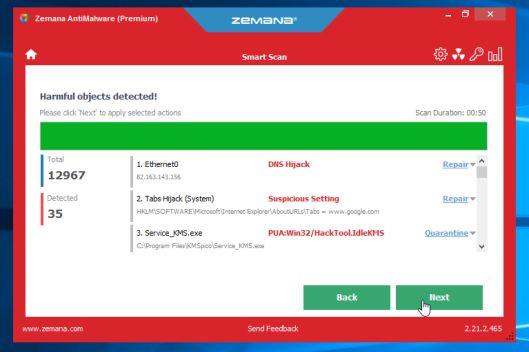
Το Zemana AntiMalware θα αφαιρέσει όλα τα κακόβουλα αρχεία από τον υπολογιστή σας και θα απαιτήσει επανεκκίνηση του συστήματος για την κατάργηση όλων των κακόβουλων προγραμμάτων.
Βήμα 6: Επαναφέρετε το πρόγραμμα περιήγησής σας στην προεπιλεγμένη κατάσταση ρύθμισης
- Στο πρόγραμμα περιήγησης Chrome:
1. Κάντε κλικ στο εικονίδιο με τις 3 παύλες στην επάνω γωνία της οθόνης, επιλέξτε Ρυθμίσεις .

2. Τώρα εμφανίζεται το παράθυρο Ρυθμίσεις στην οθόνη, όπου κάνετε κύλιση προς τα κάτω για να βρείτε και να κάνετε κλικ στο Εμφάνιση σύνθετων ρυθμίσεων (εμφάνιση σύνθετων ρυθμίσεων).
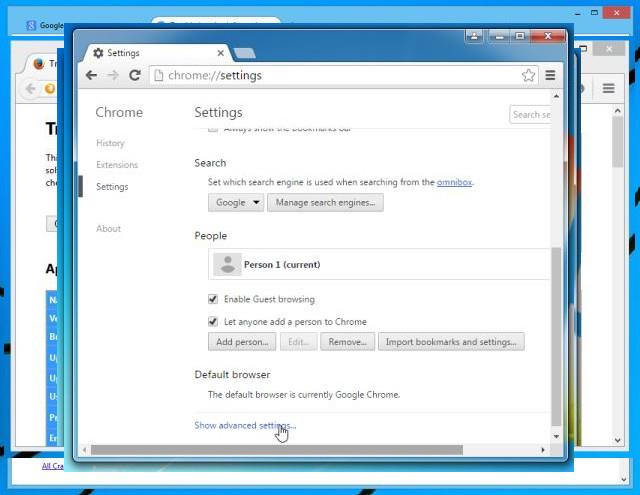
3. Το παράθυρο σύνθετων ρυθμίσεων του προγράμματος περιήγησης Chrome θα εμφανιστεί στην οθόνη, όπου κάνετε κύλιση προς τα κάτω για να βρείτε Επαναφορά ρυθμίσεων προγράμματος περιήγησης . Στη συνέχεια, κάντε κλικ στο κουμπί Επαναφορά προγράμματος περιήγησης .
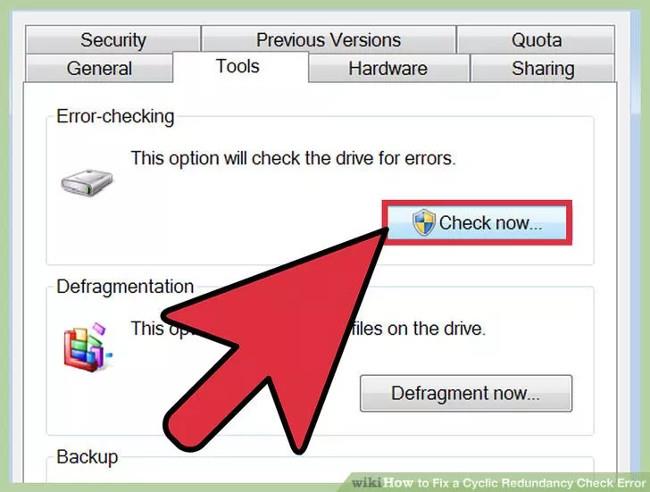
4. Στην οθόνη θα εμφανιστεί ένα παράθυρο επιβεβαίωσης, το καθήκον σας είναι να κάνετε κλικ στο κουμπί Επαναφορά για επιβεβαίωση.
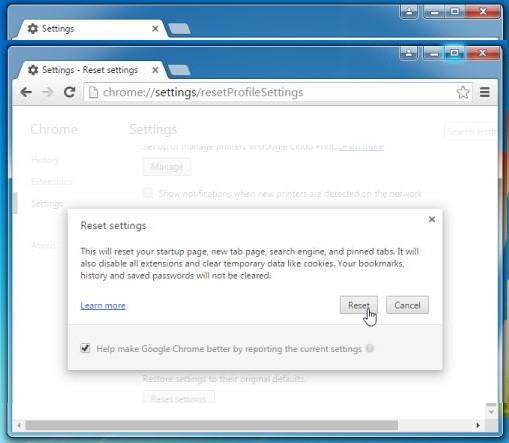
- Στο πρόγραμμα περιήγησης Internet Explorer:
Για να επαναφέρετε το πρόγραμμα περιήγησης Internet Explorer στην προεπιλεγμένη κατάσταση ρύθμισης, ακολουθήστε τα παρακάτω βήματα:
1. Ανοίξτε τον Internet Explorer, κάντε κλικ στο εικονίδιο γρανάζι στην επάνω δεξιά γωνία της οθόνης, επιλέξτε Επιλογές Internet .
2. Τώρα εμφανίζεται το παράθυρο Επιλογές Internet στην οθόνη , εδώ κάνετε κλικ στην καρτέλα Για προχωρημένους και, στη συνέχεια, κάντε κλικ στην επιλογή Επαναφορά .
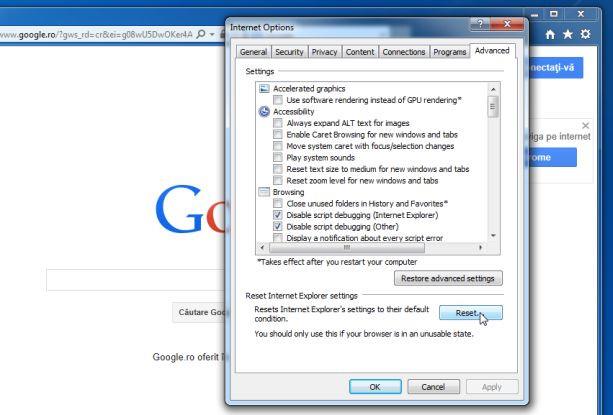
3. Στο παράθυρο "Επαναφορά ρυθμίσεων Internet Explorer" , επιλέξτε "Διαγραφή προσωπικών ρυθμίσεων" και, στη συνέχεια, κάντε κλικ στο κουμπί Επαναφορά.

4. Αφού ολοκληρωθεί η διαδικασία επαναφοράς, κάντε κλικ στο κουμπί Κλείσιμο για να κλείσετε το παράθυρο διαλόγου επιβεβαίωσης. Τέλος, επανεκκινήστε το πρόγραμμα περιήγησής σας στον Internet Explorer και είστε έτοιμοι.
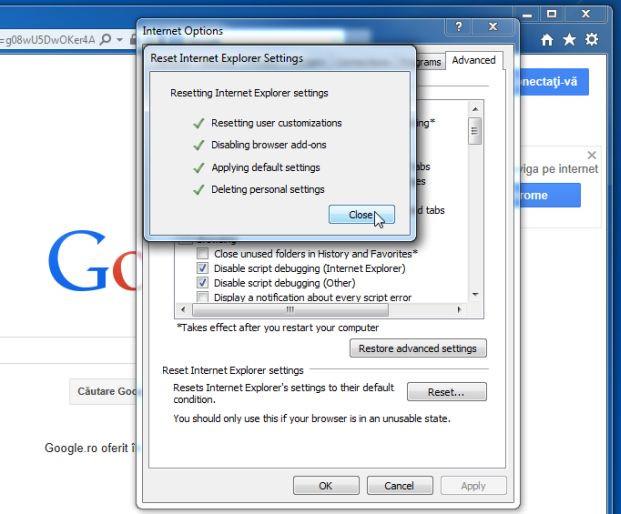
- Στο πρόγραμμα περιήγησης Firefox:
1. Κάντε κλικ στο εικονίδιο με τις 3 παύλες στην επάνω δεξιά γωνία της οθόνης και, στη συνέχεια, επιλέξτε Βοήθεια.
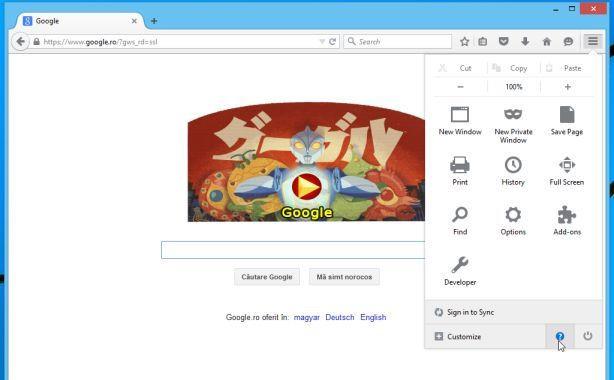
2. Στο μενού Βοήθεια, κάντε κλικ στην επιλογή Πληροφορίες αντιμετώπισης προβλημάτων
Εάν δεν μπορείτε να αποκτήσετε πρόσβαση στο μενού βοήθειας, πληκτρολογήστε about:support στη γραμμή διευθύνσεων για να ανοίξετε τη σελίδα πληροφοριών Αντιμετώπισης προβλημάτων.
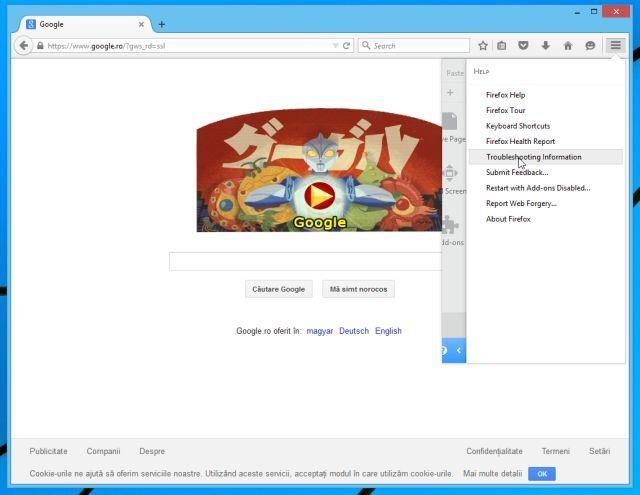
3. Κάντε κλικ στο κουμπί «Ανανέωση Firefox» στην επάνω δεξιά γωνία της σελίδας Πληροφορίες αντιμετώπισης προβλημάτων.
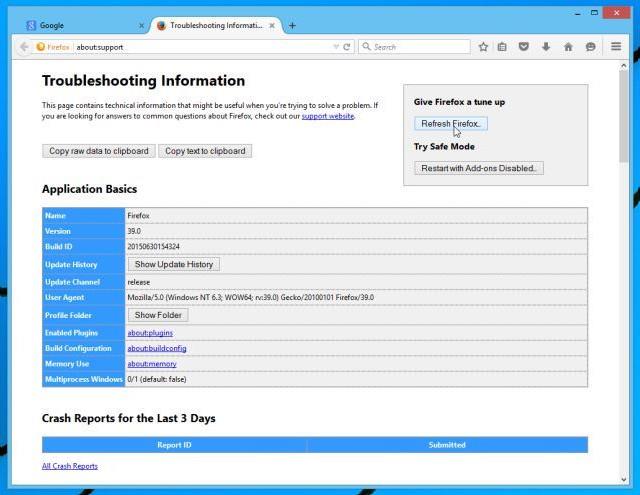
4. Συνεχίστε κάνοντας κλικ στο κουμπί Ανανέωση Firefox στο παράθυρο επιβεβαίωσης.
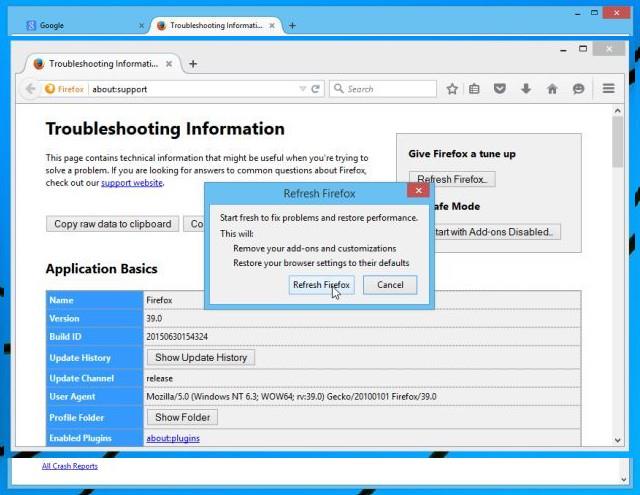
5. Ο Firefox θα κλείσει αυτόματα το παράθυρο και θα επιστρέψει στην αρχική προεπιλεγμένη κατάσταση εγκατάστασης. Μόλις ολοκληρωθεί, θα εμφανιστεί ένα παράθυρο που εμφανίζει τις πληροφορίες. Κάντε κλικ στο Finish.
Ανατρέξτε σε μερικά ακόμη άρθρα παρακάτω:
Καλή τύχη!